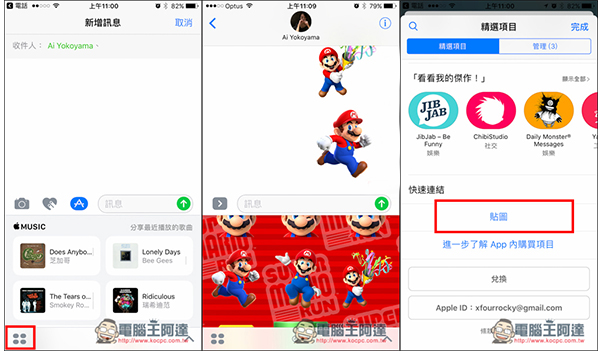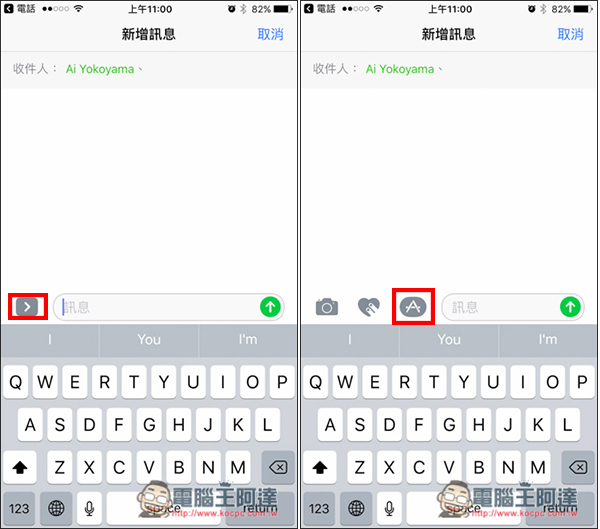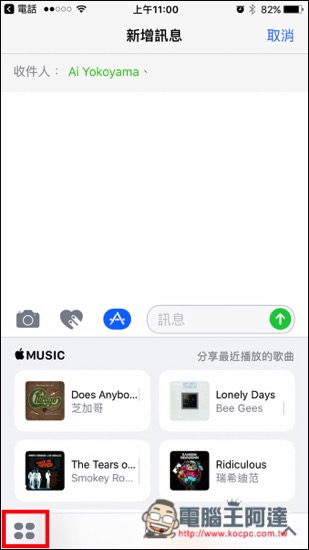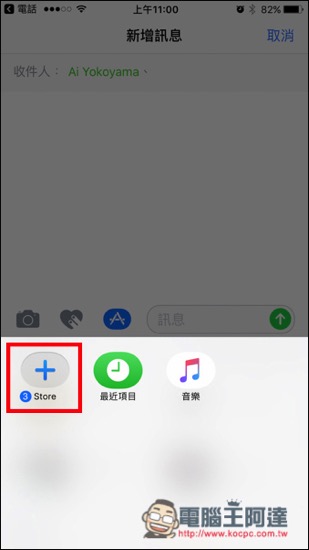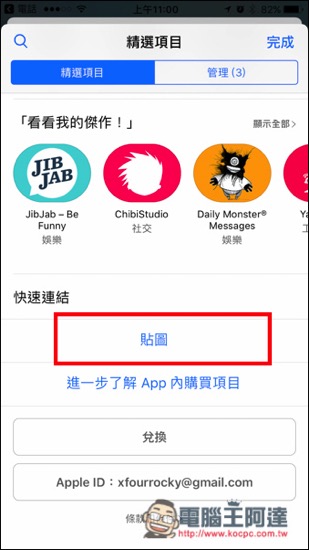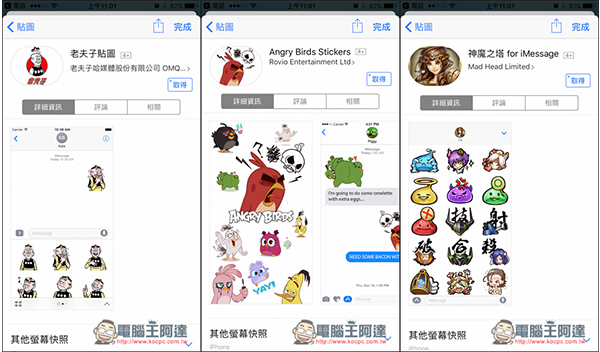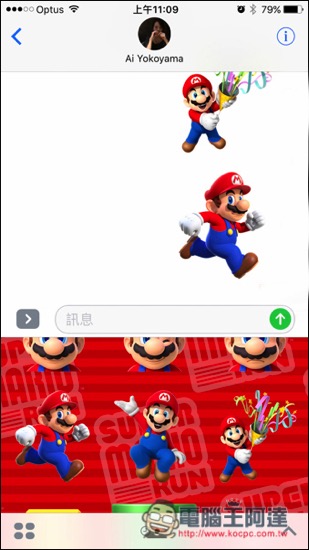iOS10 的 iMessage 可說功能大躍進,除了支援貼圖、動態訊息等外,就連安裝其他第三方的 Apps 也行。只不過 iMessage 的使用方式跟一般我們既有印象不太一樣,就以貼圖為最好的例子,它並沒有一個專屬區塊,不像 LINE、Facebook Messenger 等通訊軟體,要用貼圖時進到專屬功能,然後再選取喜歡的貼圖,而是每一套貼圖都是一個應用功能,因此對部分人來說可能會不太理解,所以下面筆者就來告訴你怎麼使用!
另外還有一個好消息是,iMessage 也有馬力歐貼圖!而且是免費下載!
進入 iMessage 功能後,打開左側的「>」功能,並點選「A」選項
接著下方會出現已安裝的應用功能,左右滑動即可切換,只不過一開始並沒有任何貼圖,所以要到專屬 Store 下載,開啟左下角的選項功能
即可看到 Store,把它打開
iMessage 的貼圖與應用程式都是在這 Store 安裝,不過首頁大多都是顯示應用程式,因此把頁面往下滑可找到「貼圖」的專屬頁面連結
接著就有各式各樣得貼圖讓你下載啦!有付費也有免費
不得不說 iMessage 的貼圖還蠻豐富,而且都是一些知名漫畫與遊戲角色,像是老夫子、小叮噹、Angry Birds…等等,就連神魔之塔都有
而前面提的馬力歐貼圖目前台灣沒有上架,因此要切換到其他國家的帳號下載,筆者測試美國、澳洲都有上架,不知道怎麼申請國外帳號的朋友可看這篇。
筆者以澳洲帳號為例,同樣進到 iMessage Store 後,就會看到馬力歐貼圖大大的廣告,點選即可進到下載頁面
安裝完成後,下方滑動切換即可找到馬力歐貼圖,接著就能盡情使用啦!
補充資料
馬力歐貼圖澳洲下載點:https://itunes.apple.com/au/app/id1152842283
馬力歐貼圖美國下載點:https://itunes.apple.com/us/app/id1152842283